PPT觀眾自行瀏覽的設(shè)置方法
時(shí)間:2023-08-14 14:47:45作者:極光下載站人氣:96
PPT是很多小伙伴都在使用的一款演示文稿編輯程序,在這款程序中,我們可以使用PPT中的各種功能來(lái)解決演示文稿編輯過(guò)程中遇到的各種問(wèn)題。有的小伙伴在使用PPT程序編輯演示文稿的過(guò)程中想要將放映方式設(shè)置為觀眾自行瀏覽模式,這時(shí)我們只需要打開幻燈片放映下的設(shè)置幻燈片放映工具,然后在設(shè)置放映方式頁(yè)面中先點(diǎn)擊選擇“觀眾自行瀏覽”選項(xiàng),再點(diǎn)擊“確定”選項(xiàng)即可。有的小伙伴可能不清楚具體的操作方法,接下來(lái)小編就來(lái)和大家分享一下PPT觀眾自行瀏覽的設(shè)置方法。
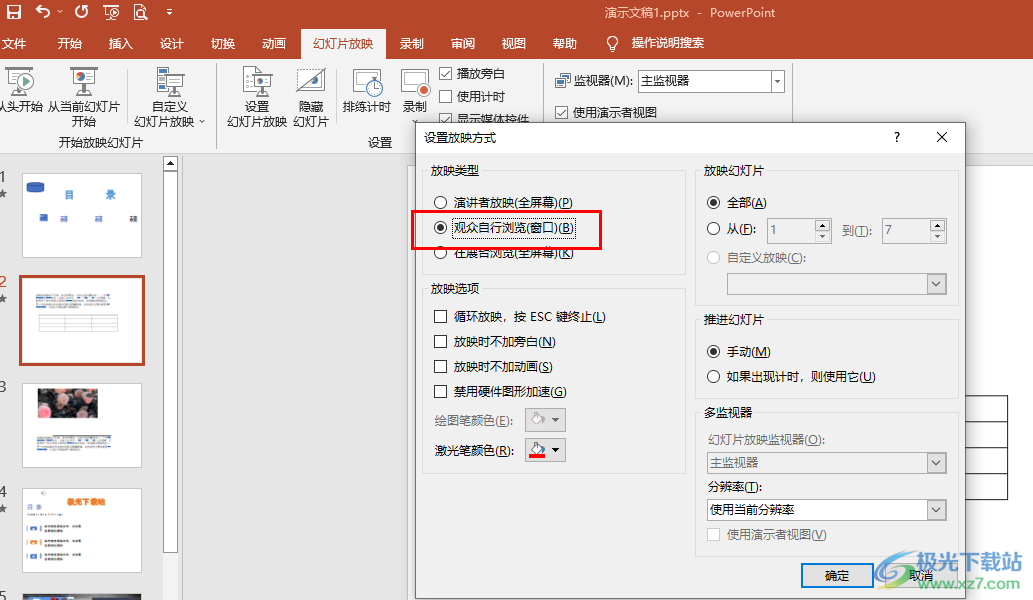
方法步驟
1、第一步,我們右鍵單擊需要編輯的演示文稿,然后在菜單列表中先點(diǎn)擊“打開方式”選項(xiàng),再點(diǎn)擊“powerpoint”選項(xiàng)
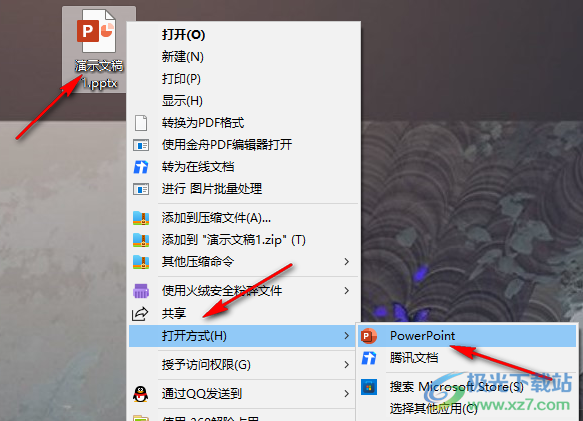
2、第二步,進(jìn)入PPT頁(yè)面之后,我們?cè)诨脽羝?yè)面中先打開幻燈片放映工具
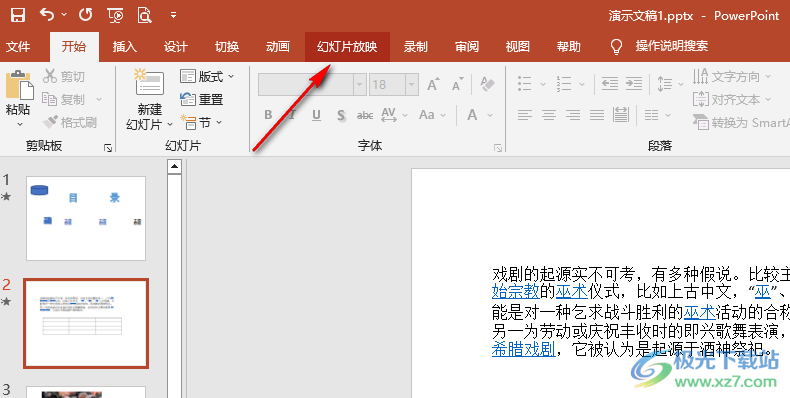
3、第三步,在“幻燈片放映”的子工具欄中,我們點(diǎn)擊打開“設(shè)置幻燈片放映”工具
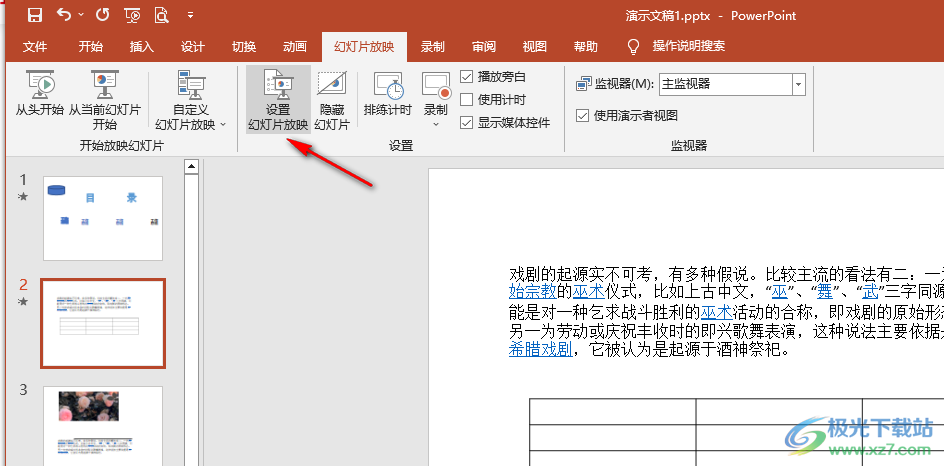
4、第四步,進(jìn)入設(shè)置放映方式頁(yè)面之后,我們?cè)诜庞愁愋拖抡业健坝^眾自行瀏覽”選項(xiàng)
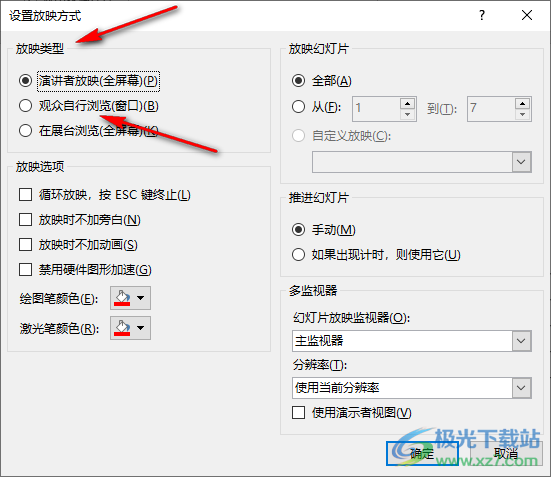
5、第五步,我們先點(diǎn)擊選擇“觀眾自行瀏覽”選項(xiàng),然后再點(diǎn)擊“確定”選項(xiàng)即可
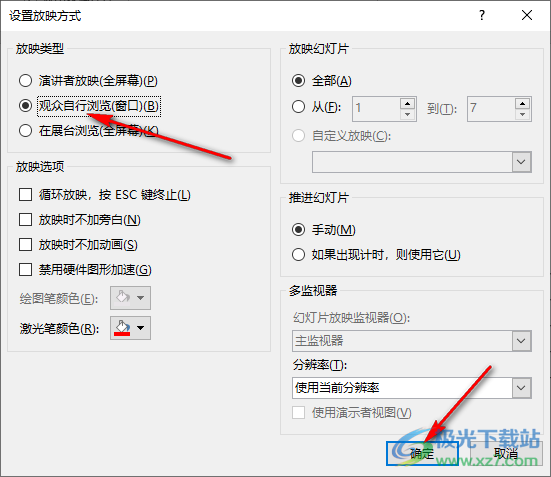
以上就是小編整理總結(jié)出的關(guān)于PPT觀眾自行瀏覽的設(shè)置方法,我們?cè)赑PT中打開幻燈片放映工具,然后在其子工具欄中打開“設(shè)置幻燈片放映”選項(xiàng),最后在彈框中先點(diǎn)擊“觀眾自行瀏覽”選項(xiàng),再點(diǎn)擊“確定”選項(xiàng)即可,感興趣的小伙伴快去試試吧。

microsoft office2019專業(yè)增強(qiáng)版
大小:60.68 MB版本:1.1.2.0環(huán)境:WinXP, Win7, Win10
- 進(jìn)入下載
相關(guān)推薦
相關(guān)下載
熱門閱覽
- 1百度網(wǎng)盤分享密碼暴力破解方法,怎么破解百度網(wǎng)盤加密鏈接
- 2keyshot6破解安裝步驟-keyshot6破解安裝教程
- 3apktool手機(jī)版使用教程-apktool使用方法
- 4mac版steam怎么設(shè)置中文 steam mac版設(shè)置中文教程
- 5抖音推薦怎么設(shè)置頁(yè)面?抖音推薦界面重新設(shè)置教程
- 6電腦怎么開啟VT 如何開啟VT的詳細(xì)教程!
- 7掌上英雄聯(lián)盟怎么注銷賬號(hào)?掌上英雄聯(lián)盟怎么退出登錄
- 8rar文件怎么打開?如何打開rar格式文件
- 9掌上wegame怎么查別人戰(zhàn)績(jī)?掌上wegame怎么看別人英雄聯(lián)盟戰(zhàn)績(jī)
- 10qq郵箱格式怎么寫?qq郵箱格式是什么樣的以及注冊(cè)英文郵箱的方法
- 11怎么安裝會(huì)聲會(huì)影x7?會(huì)聲會(huì)影x7安裝教程
- 12Word文檔中輕松實(shí)現(xiàn)兩行對(duì)齊?word文檔兩行文字怎么對(duì)齊?
網(wǎng)友評(píng)論